Photoshop火焰字实例制作教程
- 格式:ppt
- 大小:967.00 KB
- 文档页数:9
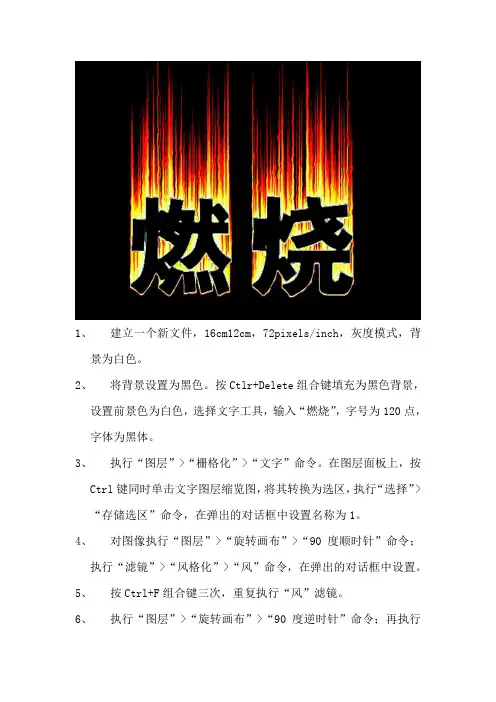
1、建立一个新文件,16cm12cm,72pixels/inch,灰度模式,背
景为白色。
2、将背景设置为黑色。
按Ctlr+Delete组合键填充为黑色背景,
设置前景色为白色,选择文字工具,输入“燃烧”,字号为120点,字体为黑体。
3、执行“图层”>“栅格化”>“文字”命令。
在图层面板上,按
Ctrl键同时单击文字图层缩览图,将其转换为选区,执行“选择”>“存储选区”命令,在弹出的对话框中设置名称为1。
4、对图像执行“图层”>“旋转画布”>“90度顺时针”命令;
执行“滤镜”>“风格化”>“风”命令,在弹出的对话框中设置。
5、按Ctrl+F组合键三次,重复执行“风”滤镜。
6、执行“图层”>“旋转画布”>“90度逆时针”命令;再执行
“滤镜”>“扭曲”>“波纹”命令,在对话框中设置。
7、执行“选择”>“载入选区”命令,在弹出的对话框中,找到
才定义的选区1,按Delete键删除,执行“编辑”>“描边”命令,在弹出的描边对话框中设置,描边宽度为1像素,颜色为白色。
8、执行“图像”>“模式”>“索引模式”命令,再执行“图像”>
“模式”>“颜色表”命令,在颜色表调板中选择“自定”中的黑色。
单击“好”按钮。
9、将最终效果以燃烧字.tif为文件名保存在文件夹下。
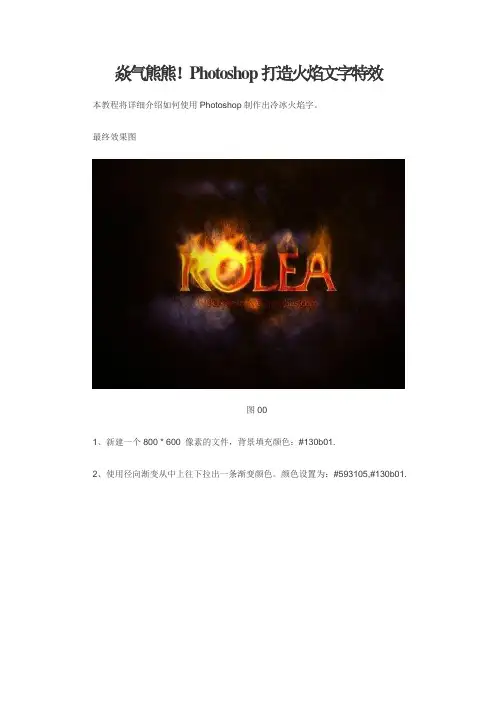
焱气熊熊!Photoshop打造火焰文字特效本教程将详细介绍如何使用Photoshop制作出冷冰火焰字。
最终效果图图001、新建一个800 * 600 像素的文件,背景填充颜色:#130b01.2、使用径向渐变从中上往下拉出一条渐变颜色。
颜色设置为:#593105,#130b01.图013、新建图层,设置前景色为黑色,并执行:滤镜> 渲染> 云彩,复制两个云彩图层,设置图层混合模式改为“强光”.4、使用橡皮工具擦出大部分云彩,然后适当调整背景图层亮度,效果如下图。
图025、使用文字工具打上需要的文字,文字颜色设置为:#e9a73e,并且设置图层混合模式为“叠加”.6、复制步骤5中的字体图层,设置图层混合模式为“实色混合”,设置描边效果,参数设置如下图。
7、然后将步骤6图层一只步骤5图层下,效果如下图。
图038、复制步骤6的文字图层置于步骤5图层之上,然后设置图层混合模式改为“正常”,填充为:0%.然后智能化对象,再栅格化图层,效果如下图。
图049、选择涂抹工具,涂抹工具设置笔刷硬度为:100%,然后对着步骤8图层进行局部涂抹,使之有以下效果。
这样火焰效果就出现雏形了。
图0510、做完第九步之后会觉得整个火焰显得较假,所以我们需重复第8,9步。
通过多个图层的叠加来增加火焰的层次感和冲击力。
图0611、做完第10步,还是觉得缺少了点光线,于是我们可以通过叠加白色来增加火焰的亮度,使之变得耀眼。
使用笔刷工具设置硬度为:0%.笔刷大小适中,然后新建图层并在图层上需要加亮的地方进行涂抹,如下图。
然后我们可以设置图层混合模式为“叠加”.图0712、制作已经接近尾声了,下面我们只需要做最后的修饰了。
增加饱和度和设置一些色调之后,得到下图所示的火焰字效果了。
除此之外,我们还可以通过变换不同的颜色进行更多的扩展,如燃烧的冰等等。
图08图09。
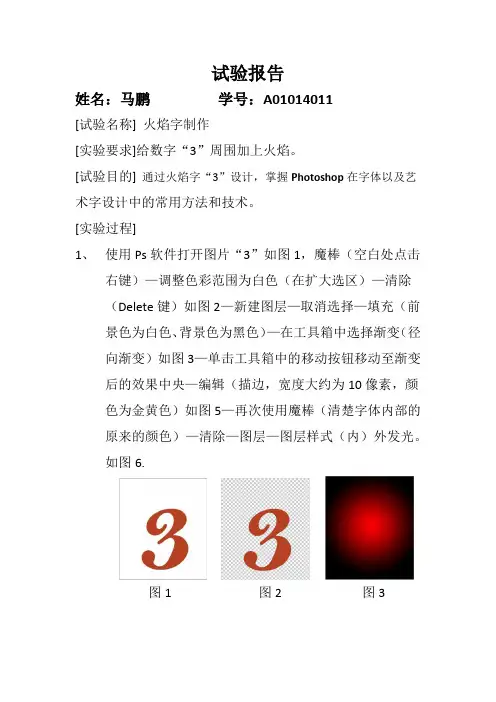
试验报告
姓名:马鹏学号:A01014011
[试验名称] 火焰字制作
[实验要求]给数字“3”周围加上火焰。
[试验目的]通过火焰字“3”设计,掌握Photoshop在字体以及艺术字设计中的常用方法和技术。
[实验过程]
1、使用Ps软件打开图片“3”如图1,魔棒(空白处点击
右键)—调整色彩范围为白色(在扩大选区)—清除
(Delete键)如图2—新建图层—取消选择—填充(前
景色为白色、背景色为黑色)—在工具箱中选择渐变(径
向渐变)如图3—单击工具箱中的移动按钮移动至渐变
后的效果中央—编辑(描边,宽度大约为10像素,颜
色为金黄色)如图5—再次使用魔棒(清楚字体内部的
原来的颜色)—清除—图层—图层样式(内)外发光。
如图6.
图1 图2 图3
图5 图6
2、打开图片火焰1和火焰2,利用矩形选框工具选择并清
除多余部分,复制火焰1到图6上面,图层的混合模式
设置为“滤色”—选中该图层—编辑—自由变换(贴合
在数字“3”的外边缘)如图6,依次做几次,便可得
到如图7的效果,对于素材火焰2,和上述方法相同,图像—调整色相饱和度得到如图8的最后效果图。
图6
图7 图8
[实验小结]通过此次火焰字的制作,基本掌握了“魔棒工具”、“描边”方法、“渐变工具”、“清除方法”、图层的混合模式(滤色)的妙用、以及色相饱和度的调整。
掌握了一些Ps
的快捷键!收获很大……。

今天有朋友问我有没有PHOTOSHOP教程,哈哈,所以费了一点时间找了出来共开分享给大家啦,不过我怕你们因为太多了,看不完导至不想学,所以你们还是要看自身的情况做选择吧,需要什么学什么,因为太多了,网搜了一片,收集了8000多个PHOTOSHOP教程!所以你们尽量去学学与至用吧,A俊在这里学不少宝,我认为在里面还是能学到不少技术的,我分享出来是想大家也能学一下,不然最后搞到PHOTOSHOP都不会用就不太好,不要为了转文章就转文章,尽可能从中淘点宝进大脑吧!下面是为大家推荐的一些10个优秀教程,如果喜欢可以看更多的教程.01.Photoshop打造超酷的火焰字教程02.Ph otoshop制作花纹艺术字体教程03.Photoshop制作唯美的生活照效果04.深度剖析Photoshop通道磨皮法原理应用05.Photoshop给室内人像磨皮调色详细教程06.Photoshop打造外景婚片红黄调07.Photoshop打造质感妆面08.Photoshop制作漂亮的玻璃霓虹文字教程09.Photoshop制作超漂亮的花朵字10.Photoshop美女照片轻微转手绘教程Photoshop打造颓废风格的手机照Photoshop制作音画设计中的边框效果Photoshop制作音画设计中的交叉线,折角和桃心效果Photoshop设计绿色调风格网页模板Photoshop打造流水图片梦幻的迷雾效果Photoshop设计一张欧美的滑板海报教程Photoshop调出高层次对比的黑白照Photoshop绘制梦幻光线效果的桌面Photoshop合成喜庆的结婚请柬Photoshop合成伞下柔情的女子Photoshop设计清爽风格的浪漫婚纱照Photoshop设计漂亮的个人博客模板Photoshop给偏黄的美女照片校色教程Photoshop鼠绘天空下的向日葵Photoshop给偏暗色照片校色和美白Photoshop动画教程之GIF图片优化Photoshop调出人物简单美教程Phootoshop简单冷色调人物溶图签Photoshop磨皮美化打造彩妆美女Photoshop制作立体水晶感的网页图标Photoshop设计一张MM劲舞广告海报Photoshop为MM打造漂亮的艺术照效果Photoshop合成可爱的狗狗签名图Photoshop合成长着翅膀的闹钟用Photoshop绘制感光效果真实的3D图标Photoshop用笔刷绘制漂亮的水墨画Photoshop设计平滑的3D文字效果Photoshop给黑白人物上色教程Photoshop制作标志中的扫光动画Photoshop把真人转化成石膏像效果Photoshop制作书写北京2008标志海报Photoshop制作网页高光质感彩色按钮Photoshop制作漂亮的3D文字效果Photoshop增加照片色彩来突出人物Photoshop设计一款的笔记本海报效果Photoshop制作漂亮的玻璃霓虹文字教程Photoshop调出漂亮的青蓝色调效果巧用Photoshop曲线工具调整风景照片Photoshop制作透明的玻璃文字Photoshop制作变形金刚电影壁纸Photoshop曲线和色阶调出人物单色效果Photoshop调出梦幻般的情侣照片Photoshop基础教程:GIF动画初级制作教程Photoshop调出灯光下的冷艳女人色调Photoshop调出中性色调复古效果Photoshop调色之翠黄绿色调性感美人效果Photoshop绘制耀眼的钻石Photoshop制作宝宝的成长相册Photoshop打造重阳节海报教程Photoshop鼠绘教程:临摹风景写实教程Photoshop简单制作荧光玻璃按钮Photoshop打造火烧船惊艳效果PhotoShop影楼儿童照修片工作步骤Photoshop制作漂亮的蓝调人物签Photoshop设计迷幻的泡泡背景教程Photoshop制作华贵的玻璃壁灯教程Photoshop制作一张个性的签名老照片效果Photoshop设计艺术类网站模板教程Photoshop解析糖水肤色的制作方法Photoshop使用画笔来加强照片主题Photoshop制作惊艳的三维霓虹文字Photoshop滤镜将彩色图片变成黑白线描画Photoshop制作卡通MM初秋温情贺卡Photoshop美女照片轻微转手绘教程Photoshop调出淡青色调美女效果Photoshop调出视频照片时尚的糖果色Photoshop绘制质感的玻璃五角星Photoshop合成梅花树下的妩媚新娘Photoshop设计一张炫彩光线的扣篮海报Photoshop用素材合成燃烧的火焰字效果Photoshop调出中性灰色彩下黑白照片Photoshop给美少女添加时尚的花纹装饰Photoshop给一张太空照片转成水彩效果Photoshop为普通的照片天空添加云彩Photoshop美容教程:细微修饰皱纹润肤教程Photoshop创意合成吹出来的云彩Photoshop基础实例:金属质感文字特效Photoshop调色教程:调出日系唯美效果Photoshop调出古老商业街复古色调效果Photoshop合成教程:设计iPhone手机海报效果Photoshop合成外星球飞碟袭击地球Photoshop设计一张精美的Mac壁纸教程Photoshop调出儿童照片淡雅色效果PhotoShop调出怀旧效果的舞台照Photoshop制作超酷的冰雪字效果ps合成人物单片的时尚立体感效果Photoshop制作被光线照射的3D文字教程Photoshop打造时尚的书籍宣传海报Photoshop抠图教程:用计算给美女抠头发Photoshop合成教程:合成恐怖的人像枯树Photoshop相册设计:海景主题杂志册设计实例Photoshop绘制秋分主题插画教程Photoshop调色教程:巧用通道和计算调出质感的写真照片Photoshop给黑色素材上色Photoshop调色教程:调出质感的黑白照片Photoshop打造形象逼真的砖墙效果用Photoshop打造粗糙金属质感效果Photoshop美容教程:打造完美的彩妆效果Photoshop后期合成:制作酷炫的写真单片Photoshop排版教程:甜美写真风格的几种版面设计Photoshop合成数码写真照片教程Photoshop调色教程:几种糖水MM的调色方法Photoshop给灰暗的人物照恢复自然色Photoshop修复严重偏蓝色的舞台照Photoshop液化工具塑造完美的脸型Photoshop调色教程:画意效果的4种色调Photoshop后期合成水墨写意效果图片Photoshop美容教程:眼影和唇彩的修饰技法Photoshop两种方法来解决不均匀曝光问题Photoshop两种方法来处理数码照片中的噪点Photoshop美容教程:精致修图打造完美形象Photoshop调出唯美冷艳的蓝色调效果Photoshop调出临近夜晚的都市景色Photoshop制作混泥土效果的字体教程Photoshop打造美女与香水商业广告Photoshop调出清纯淡黄色的人物照片Photoshop转手绘教程:详细解析男生转手绘教程Photoshop给动漫人物上色详细过程Photoshop合成流光溢彩的插画光影效果Photoshop3D功能来绘制真实的地球Photoshop设计网站头部导航教程Photoshop为长腿MM制作拼接效果Photoshop设计软件行业网站模板教程Photoshop字体教程:制作金属锈蚀文字效果Photoshop合成虚构的蒙太奇绘画场景Photoshop来设计甜麦圈的包装袋教程Photoshop儿童照片合成让宝宝变身为天使Photoshop调出商业化暗调视觉效果Photoshop绘画Adobe公司的标志Photoshop调出一张质感的黑白冷艳美女Photoshop计算和应用图像处理曝光过度的照片Photoshop制作夏日恋歌婚片处理Photoshop技巧教程:几种清晰字体的使用方法Photoshop制作另类色彩签名教程Photoshop制作流光签名图教程Photoshop简单制作火烧纸效果Photoshop音画教程:水晶玻璃球的制作Photoshop音画教程:云中心事音画制作教程Photoshop技巧教程:浅谈图像处理中的亮调,中间调,暗调选取Photoshop合成被水淹没的自由女神像Photoshop调出人物照片惊艳冷灰色效果Photoshop基础工具等入门知识详解Photoshop把照片转成可爱漫画插画Photoshop打造逼真木质相框效果用Photoshop将人物照片处理为轮廓型插图Photoshop设计一张精美的中秋贺卡Photoshop简单绘制PS软件中的羽毛Photoshop给照片制作轻微转手绘教程Photoshop设计商场促销宣传海报Photoshop处理转手绘中的背景处理教程Photoshop制作超酷的岩浆字效果Photoshop设计一张精美的中秋海报Photoshop绘制好看的复古风格的佩饰Photoshop绘制透明咖啡桌图标Photoshop把MM照片转素描效果Photoshop调出夕阳余晖下男人本色效果Photoshop制作蓝色调风格的网页模板Photoshop给人物装饰超酷的时尚线条Photoshop设计一款丝带效果的网页导航Photoshop绘制缠绕音响的铁链效果Photoshop调出唯美的青绿色调Photoshop绘制晶莹剔透的RSS图标Photoshop打造中国60华诞主题海报Photoshop设计漂亮的花纹艺术字教程Photoshop绘制生化危机3海报效果Photoshop给美女照片美白靓肤(保留细节) Photoshop绘制逼真的玉佩教程Photoshop设计震撼的国庆海报Photoshop增强花园里儿童照片的色彩Photoshop制作精美Windows标志Photoshop简单抠出儿童照片的头发Photoshop用模板来给做可爱宝宝日历Photoshop打造颓废的几何形状文字Photoshop制作蓝色调水晶效果导航Photoshop把偏暗色照片调成唯美效果Photoshop制作被剥落的墙皮效果Photoshop制作20093D文字壁纸教程Photoshop教程:理解计算命令轻松做选区Photoshop教程:制作光线特效教程Photoshop调出天空下青绿色调的汽车Photoshop海洋蓝水晶字体设计教程Photoshop打造超酷的3D魔方效果Photoshop快速让宝宝拥有白嫩肤色Photoshop为小鸭制作画中画效果Photoshop绘制可爱的小鸟图标Photoshop字体教程:设计华丽的F变形效果PS巅峰之作:漂亮MM就是这么诞生滴Photohsop调出生活照的复古紫红色调Photoshop音画教程:《韶华怨》图文制作过程Photoshop制作飘动的发丝Photoshop校正严重偏红的火神庙Photoshop简单制作一款可爱的Digg标志Photoshop制作人物暗夜精灵效果简单动漫签制作:我依然是你的王子Photoshop制作立体感超强的3D图标Photoshop制作超酷的3D字效果Photoshop制作建国60周年海报Photoshop教程:人物照片转手绘详细教程Photoshop用数码照片制作信封Photoshop合成赛道上燃烧着汽车Photoshop调出唯美蓝天绿地色效果Photoshop排版教程:最好的慰藉排字教程Photoshop绘制清新的卡通美女头像Photoshop制作水彩效果教程Photoshop改普通照片为二代身份证效果Photoshop绘制人物腮红详细教程Photoshop把照片转为黑白素描效果Photoshop CS4合成壮观的龙堡教程Photoshop制作美女铅笔素描效果Photoshop制作碎玻璃后的吸血鬼效果Photoshop制作时尚LOMO效果Photoshop制作国外彩虹标志教程Photoshop制作折叠纸样式的LOGO教程Photoshop制作一款真实的拉链效果Photoshop制作像素坠子教程(鼠绘字)Photoshop为人物照片添加花纹图案效果Photoshop婴儿照片光影处理技巧Photoshop调出写真图片的冷暖对比色Photoshop+Illustrator制作数字烟雾效果教程Photoshop调出婚纱照清爽绿色调Photoshop绘制柔美的古典男孩Photoshop为图片添加阳光照射效果Photoshop制作古典花纹木质相框Photoshop用图层样式来给汽车换颜色Photoshop制作漂亮的黑胶唱片Photoshop优化室内偏色的美眉照Photoshop调出绚丽的沙漠外景效果Potoshop制作嵌入式效果文字Photoshop制作漂亮的字体教程Photoshop技巧教程:深度剖析通道磨皮法应用Photoshop签名教程:流星的心愿-真人成签制作Photoshop打造墨绿的古典人像效果Photoshop给室内人像进行美白和磨皮Photoshop合成超酷的女性视觉海报效果Photoshop合成手拿幸运星的人物海报Photoshop用花纹来装饰字体教程Photoshop合成陶醉在水花中的美女Photoshop设计一张音乐盛会宣传海报Photoshop调出风景照的黄昏色调Photoshop教程:黑白命令打造古装美女水墨画效果Photoshop利用多张素材合成蒙太奇插画Photoshop改变模特服装的质感和面料Photoshop制作华丽的淡金广告色调Photoshop制作动漫套签教程Photoshop打造绿色雪花啤酒销售海报图Photoshop创意合成自然海报Photoshop调出漂亮的蓝调艺术效果Photoshop详细解说图层混合,通道,计算,选择和载入高光区Photoshop巧用素材合成唯美古代遗址Photoshop制作梦幻般的风景照效果Photoshop绘制炯炯有神的眼睛Photoshop简单的给人物美白Photoshop无题真人成签教程Photoshop给MM生活照美白和化淡妆Photoshop绘制蓝色调的大众汽车标志Photoshop鼠绘一辆银灰色的大众汽车谈谈新手如何学习PHP(新人学习必看)Photoshop随心所欲用好通道混和器Photoshop绘制百事集团LOGO教程Photoshop+Illustrator制作3D字教程Photoshop简单的制作音画贴排版Photoshop制作漂亮的缝线效果Photoshop用多种素材组合梦幻壁画Photoshop制作漂亮的竹节字Photoshop设计花心萝卜网站标志教程Photoshop制作漂亮的青花瓷按钮效果Photoshop制作小鸟鸣叫动画效果Photoshop制作教师节宣传海报Photoshop调出怀旧负冲色调教程Photoshop制作漂亮的3D文字效果Photoshop调出漂亮的糖水MM效果Photoshop给气质尤佳的美女转手绘处理Photoshop调出照片的漂亮暖色调Photoshop绘制逼真诺基亚5310手机Photoshop变废为宝调出漂亮的图片效果Photoshop调出梦幻秋天紫色调教程用Photoshop图层混合工具来合成风景照Photoshop技巧教程:直观了解通道混和器的校色作用Photoshop钢笔工具教程详解Photoshop用素材来装扮神秘的美女魔术师Photoshop用光线效果装饰舞动中的女孩Photoshop色彩渲染命令处理艺术照效果Photoshop鼠绘单反数码相机教程Photoshop绘制磨砂金属效果的电脑机箱Photoshop手绘一张篮球运动员教程Photoshop鼠绘一幅曼妙的田园风光风景画Photoshop制作奈何会古风成签Photsohop转古典手绘图为水墨效果Photoshop调出欧美古典气质效果Photoshop给简单的人物美白Photoshop设计人体分割效果教程Photoshop调出梦境般的风景照紫色调效果Photoshop绘制仿真塑料效果的网页导航Photoshop合成被割断的手臂效果Photoshop制作放射光线文字效果Photoshop制作被熔岩效果的球体Photoshop设计超酷的复古海报教程Photoshop把风景画转为水墨画效果Photoshop调出马车街光感的暗黄色效果(HDR效果) Photoshop插件Camera Raw美女调色实例Photoshop合成人类与机器人的对战Photoshop用素材把真人变成石头人Photoshop制作黑暗骑士标志和桌面Photoshop抠图教程:用画笔加蒙版给小熊去背景Photoshop设计一座荒废的城市场景Photoshop制作梦幻炫丽的日落效果Photoshop详细解说蒙版笔刷的使用Photoshop合成复古背景的模特照片效果Photoshop制作水墨边框效果Photoshop制作逼真的彩色丝带Photoshop巧用路径来做扇面Photoshop照片磨皮调整色处理教程Photoshop制作漂亮的手绘签名教程Photoshop鼠绘电子书:德珍CG彩绘教程Photoshop鼠绘电子书:东方月插画之旅系列Photoshop合成漂亮的潮流人物插画Photoshop绘制漂亮的立体水珠效果Photoshop技巧教程:详细解说制作各种材质的表现Photoshop用花纹素材制作部落里面部图腾Photoshop绘制橘黄色的3D盒子和纸张Photoshop打造出超酷明星般的海报效果Photoshop绘制美味巧克力冰淇淋Photoshop巧用曲线校正偏红色风景照Photoshop黑白命令为古装MM调出水墨效果Photoshop制作数码点阵地图特效(实例演示)Photoshop设计气泡效果文字教程Photoshop设计超酷的折叠字体效果Photoshop简单制作外景婚片调色教程巧用Photoshop背景橡皮擦给美女抠头发Photoshop调出美女照片的LOMO效果Photoshop制作质感的水晶字教程Photoshop简单校正偏黄的男子照片Photoshop与光影魔术手pk打造出MM靓丽肌肤Photoshop为美女合成漂亮的人体彩绘效果Photoshop巧用S字母制作逼真电话线Photoshop打造时装夜秀特效宣传海报用Photoshop制作照片艺术效果(4种方法)Photoshop修复严重偏色猫咪照片Photoshop给MM照片调出冷色调Photoshop调出柔和淡青色效果Photoshop调出柔美暖色调Photoshop调出青水粉效果Photoshop设计雪莲艺术字效果Photoshop制作卡哇伊滴凝胶字体Photoshop教你做古代石碑字Photoshop设计弯曲LOGO字体Photoshop制作纯金字体效果Photoshop制作午夜幽兰晶体效果更多:∙A俊∙停闭万人QQ军团∙当官?从商?还是做艺术家?∙这算不算小聪明?∙找一个有钱人∙关于我如何学习∙找回原本属于我们自己的状态∙想像力与创意∙谁能给我们构建这样一个梦乐园∙身边的亿万富翁∙懂了这个道理也使你将会成为百万富翁∙谢谢你们∙你们为什么会写博客?∙三年级小学生的“第一桶金”∙写给中国正在美术高考的同学∙新学期新的动力∙又一年∙我不是好人∙相互学习相互包容相互完善∙那时候开始发现做自己喜欢的事不累∙整理邮箱与信件问与答∙学校与我们自己∙上天安排我们命运?还是我们来运命?∙付出了才会爱我们的专业∙学会管理我们自己∙关于大学与时间问题∙2010年A俊封面---[多面性]∙2010年八一画室学生们∙乞丐?∙意外看到我们的作品上了广美的教材∙想起当年高考我还算是个状元爷∙在凤凰城最后的时光∙关于男人女人煮饭问题∙关于2009东突份子事件隐情∙我们的责任∙结过一次婚的我∙应让孩子有自由。
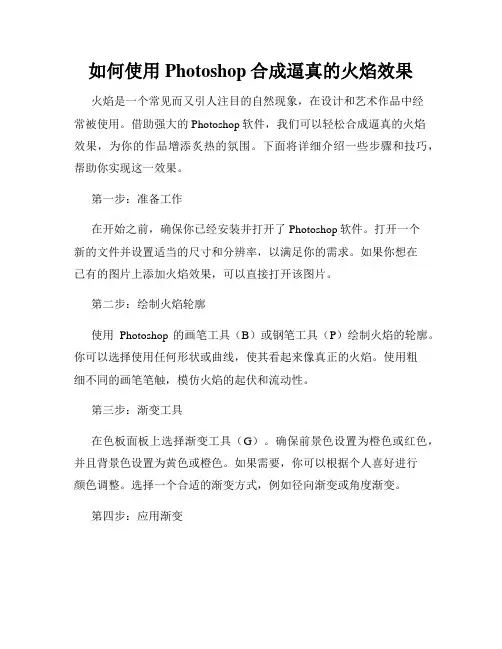
如何使用Photoshop合成逼真的火焰效果火焰是一个常见而又引人注目的自然现象,在设计和艺术作品中经常被使用。
借助强大的Photoshop软件,我们可以轻松合成逼真的火焰效果,为你的作品增添炙热的氛围。
下面将详细介绍一些步骤和技巧,帮助你实现这一效果。
第一步:准备工作在开始之前,确保你已经安装并打开了Photoshop软件。
打开一个新的文件并设置适当的尺寸和分辨率,以满足你的需求。
如果你想在已有的图片上添加火焰效果,可以直接打开该图片。
第二步:绘制火焰轮廓使用Photoshop的画笔工具(B)或钢笔工具(P)绘制火焰的轮廓。
你可以选择使用任何形状或曲线,使其看起来像真正的火焰。
使用粗细不同的画笔笔触,模仿火焰的起伏和流动性。
第三步:渐变工具在色板面板上选择渐变工具(G)。
确保前景色设置为橙色或红色,并且背景色设置为黄色或橙色。
如果需要,你可以根据个人喜好进行颜色调整。
选择一个合适的渐变方式,例如径向渐变或角度渐变。
第四步:应用渐变点击并拖动渐变工具,沿着火焰轮廓的方向进行绘制。
你可以根据需要调整渐变的起止点和方向,以创建更逼真的效果。
确保颜色过渡自然流畅,不出现明显的色块。
第五步:柔光效果在图层样式的选项中,选择柔光效果(Soft Light)。
这将使火焰颜色更加鲜明并增加光亮效果。
你可以随时调整柔光效果的不透明度和亮度,以达到你满意的效果。
第六步:火焰纹理为了增加火焰的真实感,添加一些纹理效果。
你可以在互联网上搜索并下载适合的纹理图像,然后将其导入到你的Photoshop文件中。
通过调整图层混合模式和不透明度,将纹理与火焰效果相融合。
第七步:火焰特效为了使火焰效果更加逼真,可以使用一些特效工具。
其中一个有用的工具是滤镜效果中的“照亮边缘”(Lighting Effects)。
通过调整光源的位置、角度和强度,你可以模拟出真实的光照效果。
第八步:火焰动态如果你想让你的火焰看起来更加生动和动态,可以使用动画工具。
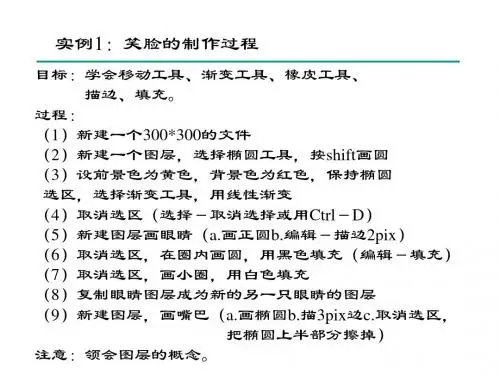
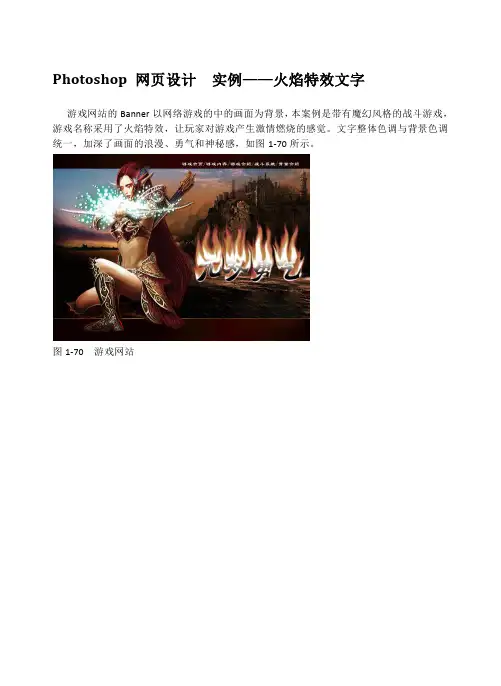
Photoshop 网页设计实例——火焰特效文字游戏网站的Banner以网络游戏的中的画面为背景,本案例是带有魔幻风格的战斗游戏,游戏名称采用了火焰特效,让玩家对游戏产生激情燃烧的感觉。
文字整体色调与背景色调统一,加深了画面的浪漫、勇气和神秘感,如图1-70所示。
图1-70 游戏网站操作步骤:(1)新建一个【宽度】和【高度】分别为1100和800像素,黑色背景文档。
使用【横1-71所示。
图1-71 输入文字(2)按Ctrl+Shift+Alt+E快捷键,盖印图层得到“图层1”。
执行【图像】|【旋转画布】|【90度(逆时针)】命令,如图1-72所示。
图1-72 逆时针旋转画布(3)执行【滤镜】|【风格化】|【风】命令,打开【风】对话框,设置默认选项。
按Ctrl+F快捷键3次,重复3次上次滤镜命令操作,效果如图1-73所示。
图1-73 执行【风】命令(4)执行【图像】|【旋转画布】|【90度(顺时针)】命令,将选项旋转。
执行【滤镜】|【模糊】|【高斯模糊】命令,设置【半径】为4像素,模糊图像如图1-74所示。
图1-74 模糊图像(5)按Ctrl+U快捷键,打开【色相/饱和度】对话框,启用【着色】选项,设置参数,如图1-75所示。
图1-75 对字体添加橘黄色(6)按Ctrl+J快捷键,复制“图层1”,并选中“图层1副本”。
按Ctrl+U快捷键,打开【色相/饱和度】对话框,设置【色相】1-40,如图1-76所示。
图1-76 对字体添加红色(7)设置“图层1副本”【混合模式】为【颜色减淡】,将橘黄色文字和红色文字融合,如图1-77所示。
图1-77 呈现火焰效果(8)按Ctrl+Shift+Alt+E快捷键,盖印图层为“图层2”。
执行【滤镜】|【液化】命令,打开【液化】对话框,绘制火焰如图1-78 所示。
图1-78 绘制火焰苗效果在【液化】对话框中,选择【工具栏】上一些工具,如【向前变形工具】等在预览框中对文字进行涂抹。
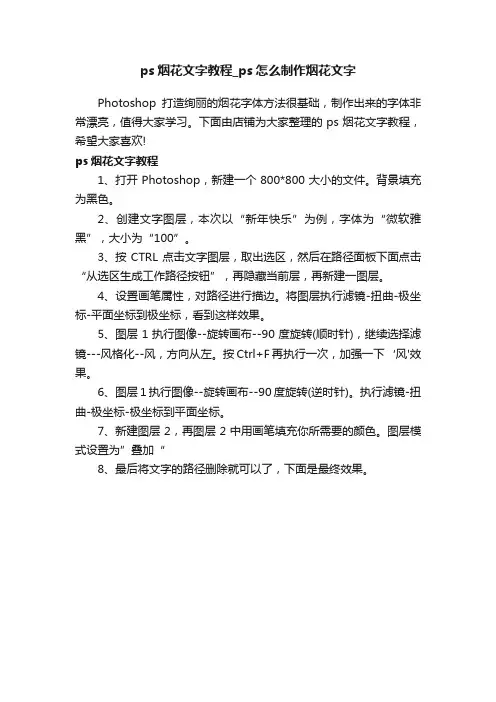
ps烟花文字教程_ps怎么制作烟花文字
Photoshop打造绚丽的烟花字体方法很基础,制作出来的字体非常漂亮,值得大家学习。
下面由店铺为大家整理的ps烟花文字教程,希望大家喜欢!
ps烟花文字教程
1、打开Photoshop,新建一个800*800大小的文件。
背景填充为黑色。
2、创建文字图层,本次以“新年快乐”为例,字体为“微软雅黑”,大小为“100”。
3、按CTRL点击文字图层,取出选区,然后在路径面板下面点击“从选区生成工作路径按钮”,再隐藏当前层,再新建一图层。
4、设置画笔属性,对路径进行描边。
将图层执行滤镜-扭曲-极坐标-平面坐标到极坐标,看到这样效果。
5、图层1执行图像--旋转画布--90度旋转(顺时针),继续选择滤镜---风格化--风,方向从左。
按Ctrl+F再执行一次,加强一下‘风'效果。
6、图层1执行图像--旋转画布--90度旋转(逆时针)。
执行滤镜-扭曲-极坐标-极坐标到平面坐标。
7、新建图层2,再图层2中用画笔填充你所需要的颜色。
图层模式设置为”叠加“
8、最后将文字的路径删除就可以了,下面是最终效果。
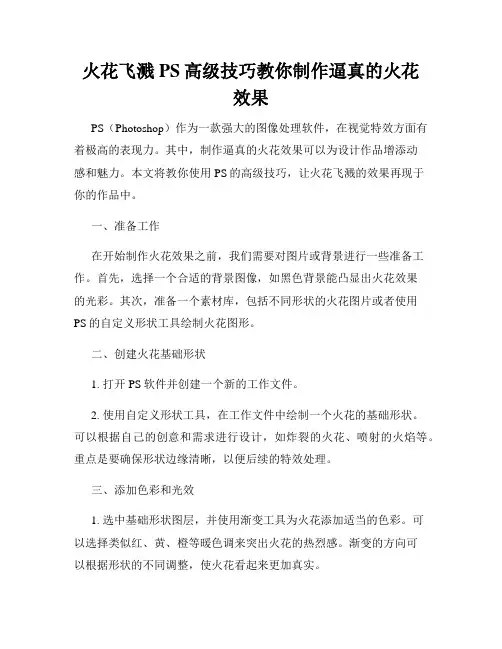
火花飞溅PS高级技巧教你制作逼真的火花效果PS(Photoshop)作为一款强大的图像处理软件,在视觉特效方面有着极高的表现力。
其中,制作逼真的火花效果可以为设计作品增添动感和魅力。
本文将教你使用PS的高级技巧,让火花飞溅的效果再现于你的作品中。
一、准备工作在开始制作火花效果之前,我们需要对图片或背景进行一些准备工作。
首先,选择一个合适的背景图像,如黑色背景能凸显出火花效果的光彩。
其次,准备一个素材库,包括不同形状的火花图片或者使用PS的自定义形状工具绘制火花图形。
二、创建火花基础形状1. 打开PS软件并创建一个新的工作文件。
2. 使用自定义形状工具,在工作文件中绘制一个火花的基础形状。
可以根据自己的创意和需求进行设计,如炸裂的火花、喷射的火焰等。
重点是要确保形状边缘清晰,以便后续的特效处理。
三、添加色彩和光效1. 选中基础形状图层,并使用渐变工具为火花添加适当的色彩。
可以选择类似红、黄、橙等暖色调来突出火花的热烈感。
渐变的方向可以根据形状的不同调整,使火花看起来更加真实。
2. 使用滤镜效果增强火花的光效。
首先,在图层面板中选择“滤镜”选项,然后选择“渲染”下的“光效”滤镜。
调整滤镜参数,增加火花的亮度和光晕效果,使其看起来更加明亮和立体。
四、添加运动模糊效果1. 选择火花图层,点击菜单栏的“滤镜”,再选择“模糊”下的“运动模糊”。
调整模糊角度和距离,使火花呈现出飞溅和运动的效果。
2. 使用“遮罩”工具,对火花进行局部处理。
如使用黑色画笔在火花的部分区域擦除,使火花看起来更加真实地扩散开来。
五、调整图层混合模式1. 选择火花图层,打开图层面板,并选择“混合模式”。
根据个人喜好和效果需求,尝试不同的混合模式,如“颜色减淡”、“滤色”、“叠加”等,以达到理想的火花效果。
2. 添加图层样式,如内阴影、外发光等,进一步增强火花的立体和光影效果。
六、调整整体效果1. 选择整体图层,调整整体亮度和对比度,使火花和背景更加协调。
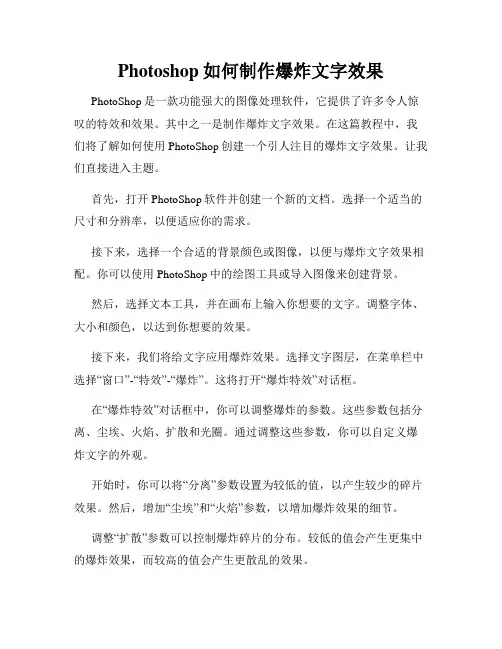
Photoshop如何制作爆炸文字效果PhotoShop是一款功能强大的图像处理软件,它提供了许多令人惊叹的特效和效果。
其中之一是制作爆炸文字效果。
在这篇教程中,我们将了解如何使用PhotoShop创建一个引人注目的爆炸文字效果。
让我们直接进入主题。
首先,打开PhotoShop软件并创建一个新的文档。
选择一个适当的尺寸和分辨率,以便适应你的需求。
接下来,选择一个合适的背景颜色或图像,以便与爆炸文字效果相配。
你可以使用PhotoShop中的绘图工具或导入图像来创建背景。
然后,选择文本工具,并在画布上输入你想要的文字。
调整字体、大小和颜色,以达到你想要的效果。
接下来,我们将给文字应用爆炸效果。
选择文字图层,在菜单栏中选择“窗口”-“特效”-“爆炸”。
这将打开“爆炸特效”对话框。
在“爆炸特效”对话框中,你可以调整爆炸的参数。
这些参数包括分离、尘埃、火焰、扩散和光圈。
通过调整这些参数,你可以自定义爆炸文字的外观。
开始时,你可以将“分离”参数设置为较低的值,以产生较少的碎片效果。
然后,增加“尘埃”和“火焰”参数,以增加爆炸效果的细节。
调整“扩散”参数可以控制爆炸碎片的分布。
较低的值会产生更集中的爆炸效果,而较高的值会产生更散乱的效果。
最后,你可以调整“光圈”参数来控制光亮效果的强度和大小。
较高的值会导致更亮和更大的光圈效果。
当你满意所做的更改后,点击“确定”按钮以应用爆炸文字效果。
此时,你已经成功创建了一个引人注目的爆炸文字效果。
你可以保存这个效果,并与其他图像或设计结合使用。
总结起来,使用PhotoShop制作爆炸文字效果是相对简单的。
通过以下几个步骤,你可以创建一个令人印象深刻的效果:选择背景、输入文字、应用爆炸特效以及调整参数。
记住,实践是提高你的技巧的最佳方法,所以尽情尝试各种参数和效果,创造出令人惊叹的爆炸文字效果吧!。
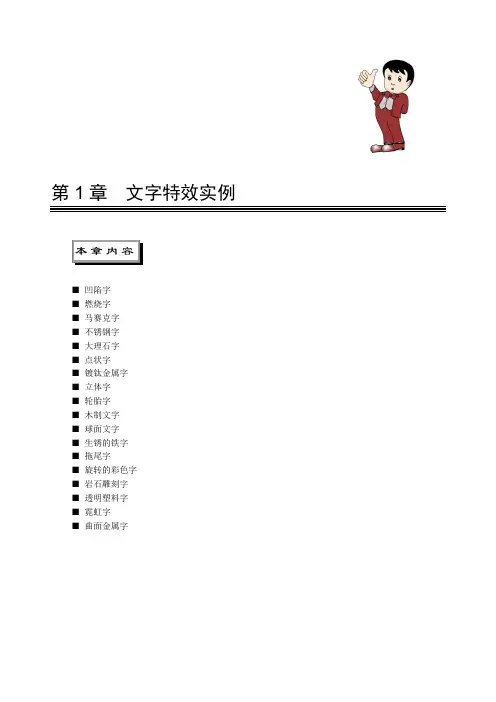
第1章文字特效实例■凹陷字■燃烧字■马赛克字■不锈钢字■大理石字■点状字■镀钛金属字■立体字■轮胎字■木制文字■球面文字■生锈的铁字■拖尾字■旋转的彩色字■岩石雕刻字■透明塑料字■霓虹字■曲面金属字实例1 凹陷字顾名思义,凹陷字就是文字的主体部分凹陷下去,同时还要有凸起的部分。
本例中的文字边缘是凸起的,其他部分是凹陷的,如图1-1所示。
这种文字效果的制作方法很多,本例将给出参考做法,读者也可以思考一下,还有哪些方法可以实现这种效果。
图1-1 最终效果(1)单击菜单栏中的【File 】/【Open 】命令,打开本书光盘中的“w-o.jpg ”图像文件。
(2)设置前景色的RGB 值为(128,20,151)。
(3)选择工具箱中的工具,在画面中输入文字,如图1-2所示。
图1-2 输入文字(4)单击菜单栏中的【Layer 】/【Layer Style 】/【Drop Shadow 】命令,在弹出的【Layer Style 】对话框中设置阴影色的RGB 值为(59,19,3),设置其他各项参数如图1-3所示。
(5)在对话框的左侧选择“Inner Shadow ”选项,设置对应的各项参数如图1-4所示。
图1-3 【Layer Style 】对话框图1-4 【Layer Style 】对话框(6)单击按钮,则文字效果如图1-5所示。
(7)在【Layers 】面板中,按住Ctrl 键的同时单击文字图层,载入选择区域,如图1-6所示。
图1-5 文字效果 图1-6 载入选择区域(8)设置前景色的RGB 值为(31,174,152)。
(9)在【Layers 】面板中单击按钮,创建一个新图层“Layer 1”。
(10)单击菜单栏中的【Edit 】/【Stroke 】命令,在弹出的【Stroke 】对话框中设置参数如图1-7所示。
(11)单击按钮,则添加描边效果后的文字效果如图1-8所示。
图1-7 【Stroke】对话框图1-8 文字效果(12)按Ctrl+D键取消选择区域。
制作动态文字效果的Photoshop技巧Photoshop是一款功能强大的图像处理软件,不仅可以处理图像,还可以创造出令人惊叹的动态文字效果。
本文将介绍几种制作动态文字效果的技巧,让您能够轻松打造炫酷的字体效果。
一、水晶文字效果1. 打开Photoshop并创建一个新的文档。
2. 在文档中选择一个合适的背景色,并添加一段文字。
3. 右键点击文字图层,选择“样式”。
4. 在样式选项中,点击“渐变叠加”并选择合适的颜色渐变。
5. 点击“描边”并选择合适的描边颜色和大小。
6. 在样式选项中,点击“浮雕”调整文字的凹凸感。
7. 点击“光泽”调整光泽效果。
8. 调整“阴影”选项以增加立体感。
二、火焰文字效果1. 创建一个新的文档并选择适当的背景色。
2. 在文档中添加一段文字。
3. 右键点击文字图层,选择“样式”。
4. 在样式选项中,点击“渐变叠加”并选择火焰颜色渐变。
5. 点击“描边”并选择适当的描边颜色和大小。
6. 在样式选项中,点击“浮雕”以增加火焰效果。
7. 使用“阴影”选项调整文字的立体感。
8. 使用“外发光”选项增加整体的光亮感。
三、水滴文字效果1. 打开Photoshop并创建一个新的文档。
2. 在文档中添加一段文字。
3. 右键点击文字图层,选择“样式”。
4. 在样式选项中,点击“渐变叠加”并选择合适的颜色渐变。
5. 点击“描边”并选择适当的描边颜色和大小。
6. 在样式选项中,点击“浮雕”以增加文字的立体感。
7. 使用“阴影”选项调整文字的立体感。
8. 使用“造型”选项增加水滴的效果。
四、霓虹文字效果1. 创建一个新的文档并选择适当的背景色。
2. 在文档中添加一段文字。
3. 右键点击文字图层,选择“样式”。
4. 在样式选项中,点击“渐变叠加”并选择霓虹颜色渐变。
5. 点击“描边”并选择适当的描边颜色和大小。
6. 在样式选项中,点击“外发光”增加霓虹的效果。
7. 使用“阴影”选项调整文字的立体感。
制作逼真的火花效果的Photoshop技巧Photoshop是一款功能强大的图像处理软件,它提供了各种各样的工具和特效,让用户能够轻松地实现各种想象力丰富的效果。
其中,制作逼真的火花效果是一项非常受欢迎的技巧。
在本文中,我们将教您几种简单而有效的Photoshop技巧,帮助您制作逼真的火花效果。
技巧一:使用笔刷工具绘制火花第一步:打开Photoshop并创建一个新的文档。
根据您的需求,选择合适的画布大小和分辨率。
第二步:选择笔刷工具。
在工具栏中找到并点击笔刷工具图标。
第三步:在笔刷选项栏中选择一个合适数量和大小的笔刷。
您可以尝试不同的笔刷以获得不同的火花效果。
第四步:在画布上点击鼠标左键开始绘制火花。
可以使用不同的颜色和透明度来增加变化。
技巧二:使用滤镜添加火花效果第一步:打开Photoshop并导入您想要添加火花效果的图像。
第二步:选择所需的图层并复制它。
右键单击图层,在弹出菜单中选择“复制图层”。
第三步:选择“滤镜”菜单,并从下拉菜单中选择“噪点”。
第四步:在噪点滤镜选项窗口中,将“噪点”和“噪点细节”设置较高,以增加火花的数量和明亮度。
第五步:点击“确定”应用滤镜并查看效果。
您可以根据需要重复应用滤镜或调整滤镜设置。
技巧三:使用图层样式制作火花效果第一步:打开Photoshop并导入您的图像。
第二步:选择图层并在图层面板中右键单击。
在弹出的菜单中选择“样式”。
第三步:在图层样式选项窗口中,选择“外发光”选项。
第四步:调整外发光设置,例如颜色、距离和大小,以获得所需的火花效果。
第五步:点击“确定”并查看效果。
您可以通过调整图层样式选项来进一步优化效果。
总结:通过使用这些简单的技巧,您可以在Photoshop中制作出逼真的火花效果。
无论是通过绘制、应用滤镜还是使用图层样式,您都可以根据自己的需求和创意来制作独特的火花效果。
通过不断的尝试和实践,您会更加熟练地运用Photoshop并不断提升您的创作技巧。
1、新建横板画布,根据自己需要设置大小,(800*600),填充黑色2、选择文字工具,在图层上写上“FIRE”选择文字字体为“times new rome”字样3、新建图层(空白),使用快捷键shift+Alt+Ctrl+E(盖印图层,让一下图层各种修改样式全都集中在一个图层中,此方法可以很好的保护各个图层素材以及相关改动)。
给盖印图层起名字为fire(以下我讲说为fire层)4、选择编辑——变换——逆时针旋转90度,执行滤镜——风格化——风效果(使用默认值,选择最小的风效果),执行完后,选择fire图层,使用快捷键Ctrl+F(重复执行刚使用过的滤镜),重复两三次,使风吹出的效果达到满意位置。
5、选择编辑——变换——顺时针旋转90度(将图层放正)。
执行滤镜——模糊——高斯模糊,选择柔和效果,半径值设置为“4”。
6、开始为火焰添加颜色。
选择图像——调整——色相/饱和度选项,将饱和度调制100(接近满值),然后改变色相值,大概到-40左右,可以制作出火焰的黄色。
7、复制火焰图层(ctrl+J),选择图像——调整——色相/饱和度选项,饱和度调整到满值,再改变色相值调整至火焰合适的红色。
再将此层的混合模式改为“颜色减淡”,这样红色图层和黄色fire图层可以很好的混合到一起。
点击图层——向下合并合并两种fire颜色层。
8、选择fire图层,点击滤镜——液化(进入液化变形界面),使用向前变形工具,设置鼻尖大小合适(50左右),画笔压力为“40”,在火焰的火苗上进行变形操作,让火焰的虚头变成左右晃动的样子,调整到合适的样子后,点击好保存变形。
9、在fire层中,使用涂抹工具使用中号柔性笔刷工具画笔压力为65%,在火焰字体中涂抹,让燃烧的字体有些变形,达到燃烧的真实效果。
10、现在将字体放到火焰图层上,复制一层文字图层,拖动到fire层上,让字体盖住火焰层。
此时文字图层字体为白色,选择文字工具,使用光标选择文字,将文字颜色变为黑色,(这样在火焰中可以体现出字体的本身样式)11、在文字图层上建立蒙版,使用黑白渐变在蒙版上拖动绘制,让字体变成上虚下实,逐渐过渡的感觉,这样火焰的颜色就可以从字体上开始完全燃烧,逐渐变为向下一半燃烧,到最下部的没有燃烧的感觉。
本教程是关于用photoshop打造文字燃烧动态效果,通过应用PS滤镜应用和相关调整来实现火焰效果,通过动画窗口帧的隐藏和色相调整层来实现动态效果,本教程适合PS入门网友学习,希望能对您有所帮助!这实例用Photoshop CS3制作了一个火焰字燃烧的动态效果,先看下完成图吧:图1制作步骤:1、在Photoshop CS3中新建一个文件,将背景填充为黑色。
图22、用文字工具打上白色文字。
图33、Ctrl+T自由变换,按住Shift键将文字逆时针旋转90度。
图44、在图层面板右键单击文字层,选择栅格化文字。
图55、执行滤镜/风格化/风,设置如下。
图6 6、Ctrl+F两次加强风的效果。
图7 7、执行滤镜/扭曲/波纹,设置如下。
图88、Ctrl+T将文字旋转回来,火焰形状基本完成。
图99、给文字上色。
在图层面板单击红圈内按钮选择“色相/饱和度”调整。
图1010、勾选着色,将色相调整为40,饱和度调整为100,效果如下。
图11图1211、Ctrl+J复制一个调整层,混合模式设为颜色减淡,火焰出现层次感,效果更真实。
图1312、执行滤镜/模糊/高斯模糊1个像素左右,使火焰看起来不那么生硬。
图14图1513、Ctrl+J复制文字层,命名为文字2,隐藏原来的文字和调整层,点红圈内按钮给文字2添加蒙板。
图1614、选择渐变工具,在蒙板上拉出一个从黑到白的线性渐变,就能遮住上部的火苗,使火焰看起来比较小。
图1715、在窗口菜单中勾选“动画”打开动画窗口,选择第一帧,显示时间设为0.2秒,在图层面板中隐藏文字层和色相调整层,只显示文字2 和背景。
图1816、点红圈内复制按钮复制出第2帧,此帧只隐藏文字1。
图1917、复制出第3帧,此帧只隐藏文字2。
完成火焰燃烧的三个状态。
图2018、添加过渡效果。
按住Ctrl键同时选中前两帧,点红圈内过渡按钮设置如下过渡。
图21 19、同时选中此时的后两帧,设置同样过渡。
图2220、同时选中第一帧和最后一帧,同样过渡即可。
PS制作20种特效文字在使用Adobe Photoshop软件进行图像处理以及设计时,特效文字是一种常见的设计元素。
通过添加特效可以使文字更加生动、引人注目,并增加整体设计的吸引力。
本文将介绍使用PS制作20种特效文字的方法和技巧。
1. 阴影文字阴影文字可以通过为文字图层添加阴影效果来实现。
在图层面板中选择目标文字图层,然后通过应用阴影效果来调整阴影的颜色、模糊程度和偏移量,以达到所需的效果。
2. 发光文字发光文字可以通过给文字图层添加发光效果来实现。
选择目标文字图层,在图层样式中选择添加发光效果,然后调整发光效果的颜色、亮度和大小,以实现所需的效果。
3. 立体文字立体文字可以通过将文字图层复制两次,并分别设置不同的颜色和位置来实现。
将底部文字图层设置为较暗的颜色,并向右下方移动几个像素;将顶部文字图层设置为较亮的颜色,并向左上方移动几个像素,从而形成立体效果。
4. 扭曲文字扭曲文字可以通过使用“变形工具”来实现。
选择目标文字图层,然后在菜单中选择编辑 > 变形,通过调整变形控制点来扭曲文字的形状。
5. 碎裂文字碎裂文字可以通过使用“碎片滤镜”来实现。
选择目标文字图层,然后在菜单中选择滤镜 > 扭曲 > 碎片,通过调整碎片滤镜的参数和选项来创建碎裂效果。
6. 反光文字反光文字可以通过使用“渐变工具”来实现。
选择目标文字图层,在工具栏中选择渐变工具,并选择一个合适的渐变样式,然后在文字上拖动渐变工具,从而创建反光效果。
7. 金属质感文字金属质感文字可以通过使用“金属样式”来实现。
选择目标文字图层,在样式面板中选择金属样式,并根据需要调整颜色、光照和纹理等设置。